IIS怎样安装与配置?服务器iis安装教程
IIS怎样安装与配置?
1、首先打开服务器中的开始菜单,然后选中管理工具->服务器管理器,如下图所示。
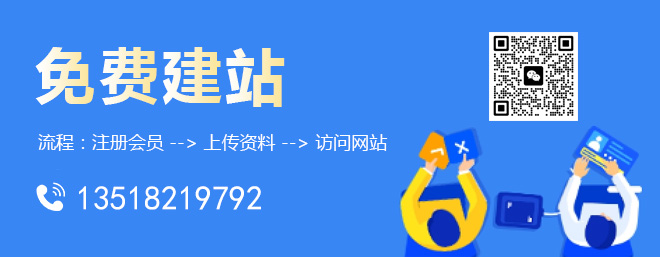
为淄川等地区用户提供了全套网页设计制作服务,及淄川网站建设行业解决方案。主营业务为网站设计、成都网站制作、淄川网站设计,以传统方式定制建设网站,并提供域名空间备案等一条龙服务,秉承以专业、用心的态度为用户提供真诚的服务。我们深信只要达到每一位用户的要求,就会得到认可,从而选择与我们长期合作。这样,我们也可以走得更远!
2、选中角色->添加角色,如下图所示。
3、默认选项,然后点击下一步,如下图所示。
4、勾选要安装的服务器,Web服务器,如下图所示。
5、默认选项,然后点击下一步,如下图所示。
6、这里根据自己的需求勾选需要安装的服务,如下图所示。
7、默认选项,然后点击下一步,如下图所示。
8、等待安装完成,如下图所示。
9、直至安装成功,如下图所示。
iis如何创建一个服务器证书?
要在IIS上创建一个服务器证书,可以按照以下步骤操作:
1. 打开“Internet信息服务(IIS)管理器”。
2. 在左侧的连接面板中,选择服务器节点。
3. 在主面板中,打开“服务器证书”功能。
4. 在右侧的操作面板中,点击“创建证书请求”链接。
5. 在“创建证书请求”对话框中,填写相应的信息,如常用名称(通常是服务器的主机名或域名)、组织单位名称、组织名称等。
6. 点击“下一步”按钮。
7. 在“Cryptographic service provider properties”页中,选择密钥长度和加密算法等选项。
8. 点击“下一步”按钮。
9. 在“名称和位置”页中,指定证书请求文件的保存位置和文件名。
10. 点击“下一步”按钮。
11. 在“完成”页中,点击“完成”按钮来生成证书请求文件。
12. 将生成的证书请求文件(通常以.CSR或.TXT为扩展名)发送给证书颁发机构(CA)。
13. 根据CA的要求,使用证书请求文件来申请服务器证书。
14. 完成证书申请后,CA将会颁发服务器证书文件(通常以.CER或.P7B为扩展名)。
15. 返回IIS管理器,在“服务器证书”功能中,点击“完成请求”链接。
16. 在“完成证书请求”对话框中,选择已经颁发的服务器证书文件。
17. 点击“完成”按钮来导入服务器证书。
18. 完成以上步骤后,服务器证书就会在IIS中得到安装和配置。
请注意,在创建和安装服务器证书之前,在服务器上已经安装了适当的CA根证书和中间证书链。此外,证书的申请和颁发过程可能因所使用的证书颁发机构而有所不同。
iis服务器的安装与配置?
IIS服务器的安装与配置需要按照以下步骤进行:
首先安装IIS服务器软件,然后配置网站的根目录和地址,设置虚拟目录与应用程序池,配置绑定和端口号,设置默认文档和错误页面,添加或删除站点的身份验证和授权规则,启用所需的扩展模块和功能,最后完成安全性设置和远程管理功能。通过这些配置,可以确保IIS服务器正常运行并满足网站或应用程序的需求。
IIS服务器的安装与配置主要是指安装和配置Internet Information Services(IIS)服务器,IIS服务器是一种功能强大的Web服务器,用于为客户提供互联网服务,例如网站、FTP服务和电子邮件服务。安装和配置IIS服务器步骤如下:
1.下载IIS服务器:下载并安装IIS服务器到您的计算机。
2.配置网络端口:根据您的需求配置网络端口,以便流量可以被正确地路由到服务器。
3.配置IIS服务器:配置IIS服务器,以实现您想要的功能。
4.测试IIS服务器:使用兼容的浏览器测试IIS服务器,以确保服务器可以正常运行。
到此,以上就是小编对于服务器iis安装教程 windows server 2016的问题就介绍到这了,希望这3点解答对大家有用。
文章标题:IIS怎样安装与配置?服务器iis安装教程
转载来于:http://www.mswzjz.com/qtweb/news20/161270.html
网站建设、网络推广公司-创新互联,是专注品牌与效果的网站制作,网络营销seo公司;服务项目有等
声明:本网站发布的内容(图片、视频和文字)以用户投稿、用户转载内容为主,如果涉及侵权请尽快告知,我们将会在第一时间删除。文章观点不代表本网站立场,如需处理请联系客服。电话:028-86922220;邮箱:631063699@qq.com。内容未经允许不得转载,或转载时需注明来源: 创新互联
- (私有云搭建?)
- 如何使VMwareip与本机ip处于同一网段,实现局域网内互通?
- asp后端如何调用python
- mod_python在性能上要优于传统CGI的缘由
- MFC数据库加密技术,让数据更加安全!(mfc数据库加密)
- 工程师误删了公司生产数据库,如何看待数据安全架构的脆弱性?
- 给本地单机架设Redis,实现数据库快速存取(单机版redis)
- 网站性能优化方式有哪些
- 插拔和热插拔区别?服务器热插拔部件
- Linux下数据块的优化与分配(linux数据块大小)
- 云服务器访问失败怎么解决呢
- 怎么关闭独显
- 单核M1CPU上实现FP321.5TFlops算力?这是一份代码指南
- 红色的金钥匙Redis的缓存使用方法(redis请缓存的方法)
- 恢复帝国数据库,重建汇通王朝 (帝国恢复数据库)